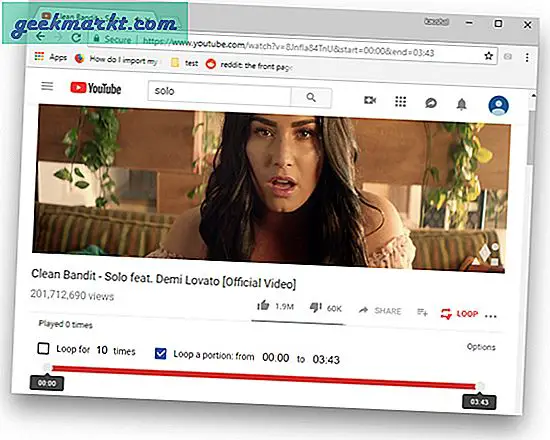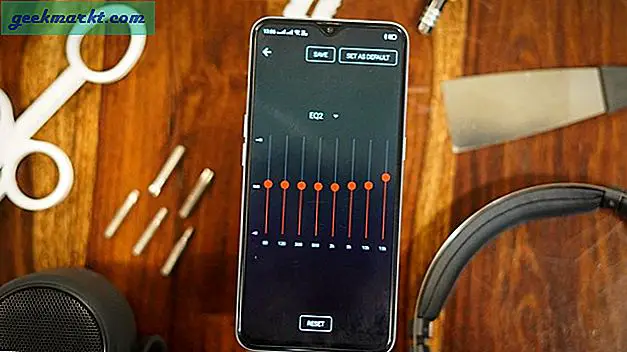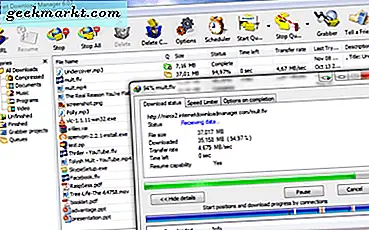Bilgisayarı açın. Kulaklıkları girin. Giriş yapın. Bir sonraki sekmede oynatılan YouTube ile yazmaya başlayın. Bu benim günlük rutinim, arka plandaki gürültü müzikle birlikte boşalıyor ve daha iyi odaklanıyorum. Bu genellikle böyledir, ancak bazen kafamda sıkışan bir şarkı oluyor ve artık dayanamayana kadar tekrar tekrar dinlemek zorunda kalıyorum. Bunun çılgınca geldiğini biliyorum ama ben buyum ve her seferinde oynat düğmesine basmak beni daha da deliliğe sürüklüyor. YouTube videolarını döngüye sokmanın daha iyi bir yolu olmalı ve dört tane buldum. Aşağıda gösterilen yöntemler, videoları girişiniz olmadan bir kez daha döngüye almanıza izin verir. Hadi gidelim.
Oku: Arka planda YouTube müziği nasıl oynanır?
Yöntem 1: Yerel Seçeneği Kullanın
Yerel olarak döngü için en iyisi YouTube videoları
Bu yöntem her zaman açık bir görüşteydi ve bir şekilde onu görmezden geldim veya yakın zamana kadar bakmaya hiç zahmet etmedim. YouTube, web sayfasında oynatıcının kendisinde döngü özelliğini sunar. Nasıl çalıştığını görelim.
- Bilgisayarınızda YouTube'u çalıştırın
- Herhangi bir videoyu oynatın döngüde oynamak istediğiniz
- Sağ tık video oynatıcının herhangi bir yerinde
- Bir seçenek listesi göreceksiniz ve döngü tam orada
- Döngüyü tıklayın ve bitirdiniz, şimdi video sonsuza kadar oynayacaktı.
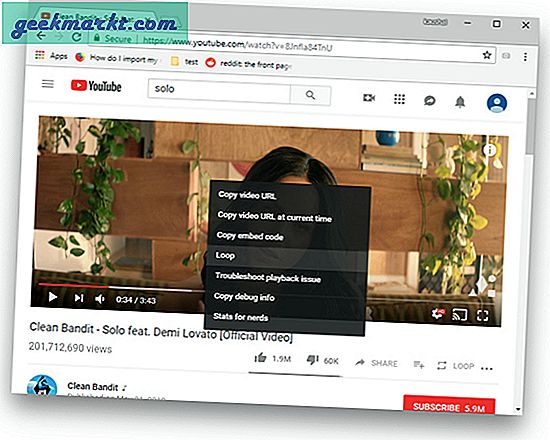
Ayrıca Akıllı Telefonlarınızda da çalışır
Tahmin edin, bu özelliği akıllı telefonlarınızda da etkinleştirebilirsiniz, ancak her cihaz ve tarayıcıda çalışmayabilir. Bu özelliği test etmek için Android cihazımda ve iPhone'da Chrome tarayıcı kullandım ve yalnızca Android'de çalıştım. (iPhone için Safari'yi indirebilirsiniz)
- Açık Krom telefonunuzda ve m.youtube.com adresine gidin.
- Üzerine dokunun üç nokta üstte ve seç Masaüstü Web Sitesi İsteyin.
- Seçtiğiniz bir videoyu oynatın
- Uzun basma seçeneklerin bir listesini almak için üzerine dokunun. döngü
- Şimdi video döngüde oynatılacak telefonunda.
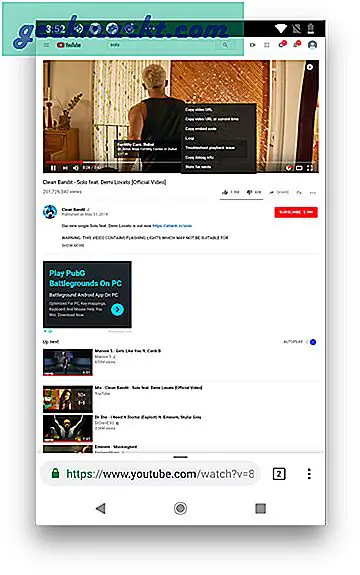
Artıları: basit ve yerel, akıllı telefonlarda arka planda oynatma desteği
Eksileri: yapabileceğiniz pek bir şey yok, sınırlı seçenekler.
Yöntem 2: Bir Oynatma Listesi Kullanın
En iyisi - birden çok YouTube videosunu döngüye sokun
Tamam, bu biraz garip, telefonumda müzik kullanıyorum ve nadiren özelliği kapattığım bir zaman oldu, Tekrarla. Oynatma listem her zaman Shuffle ve Repeat'taydı. Ana müzik kaynağım olarak YouTube'a geçtiğimde, bu düğmenin burada da var olduğunu hiç düşünmedim. Birden fazla videoyu döngüye almak için bu düğmeyi kullanabilirsiniz, ancak bu, her videoyu ayrı ayrı döngüye sokacağı anlamına gelmez, tüm oynatma listesi.
- Oluşturmak yeni oynatma listesi
- Şarkı ekle + düğmesine basarak tekrarlamak istediğiniz oynatma listesine gidin
- İşiniz bittiğinde başlayın oynatma listesi ve tekrar düğmesine basın
- Oynatma listeniz sonsuza kadar tekrar çalacak ve hem masaüstü hem de mobil
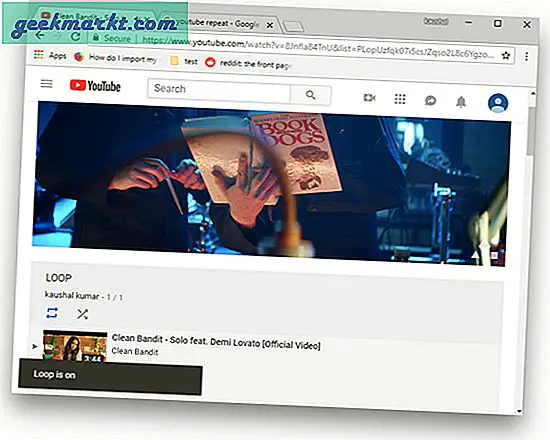
Artıları: Birden çok YouTube videosunu döngüye alın, hem masaüstü hem de mobil cihazlarda çalışır
Eksileri: Ekstra adımlar
Yöntem 3: Üçüncü taraf web sitelerini ve uygulamaları kullanın
En iyisi - YouTube videosunu sık sık döngüye aldığınızda
Artık oynatma listesi özelliğinin herkese uygun olmadığını ve yerel döngü seçeneğinin tüm videoyu döngüye almaktan başka bir şey yapmadığını anlıyorum. Bu yöntem ilkinden biraz daha uzundur ancak birkaç ek avantajı vardır. Yalnızca YouTube videolarını döngüye sokmak için tek bir amacı olan web siteleri vardır ve ek olarak, tüm şarkıyı döngüye almak yerine videonun bölümlerini döngüye sokabileceğiniz bir zaman dilimi özelliği elde edersiniz. Bunun için en iyi "tekrarla dinle" yi buldum. Elbette, aynı işi yapan birçok web sitesi var ama konu tercih ve basitlik.
- Bilgisayarınızda tekrarlamak istediğiniz YouTube videosunu bulun.
- URL’ye şunu ekleyin: tekrar et YouTube ve nokta arasında
- Örneğin, https://www.youtubetekrar et.com / watch? v = t8kml1bMAd0
- Enter tuşuna basın
Bu sizi tekrar web sitesinde dinlemeye ve videoyu sonsuz döngüde oynatmaya yönlendirecektir. Artık video oynatıcının hemen altında videonun uzunluğunu ayarlayabileceğiniz ve hatta döngüdeki videodan bir snippet oynatabileceğiniz bir kaydırıcı var.
Oku: Android ve iOS'ta YouTube videolarını döngüye almanın 3 yolu
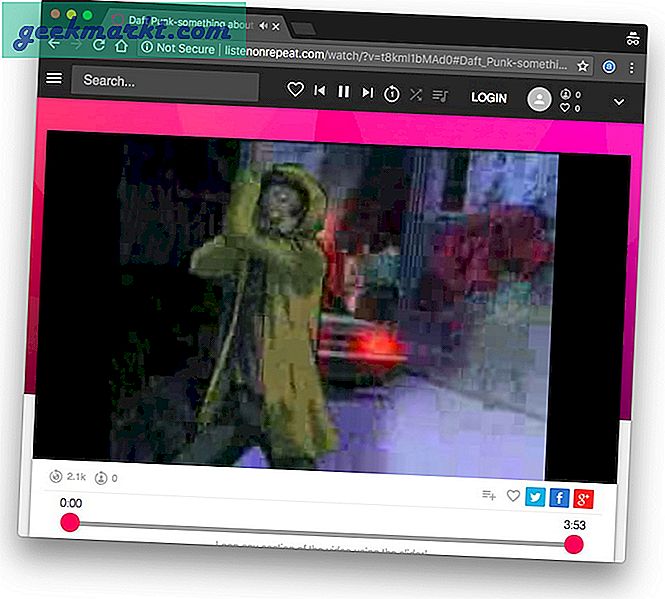
Telefonunuzu youtube'a göz atmak için kullanıyorsanız ve videoları döngüye almak istiyorsanız, bu Musepic (Android) veya LoopTube'u (iOS) yükleyin ve videoları döngüye almak için bağlantıyı yapıştırın.
Artıları: karmaşayı atlayarak bir döngü içinde belirli parçaları döngüye sokabilirsiniz
Eksileri: üçüncü taraf web sitelerine güvenmeniz gerekir ve bazen de reklamlar alırsınız
Yöntem 4: Chrome Uzantısını Kullanın
YouTube videosunun döngüye özel en iyisi
Üçüncü taraf siteler ucuza inşa edilir, ancak işi yaparlar, sırf bir videoyu döndürmek için estetikten ödün vermek zorunda değilsiniz, daha iyi bir yol olmalı. Döngü videoları için Chrome Uzantıları, youtube'un orijinal estetiğini korumak ve youtube web sitesinde size ek döngü seçenekleri sunmak için makul bir şekilde çalışır. Bu yöntemde youtube chrome extension için looper kullanıyoruz.
- Tıklayın YouTube için döngüleyici veya Chrome mağazasında YouTube için döngü yapıcıyı arayın
- Chrome tarayıcınıza yükleyin ve tarayıcınızı yeniden yükleyin
- Artık oynattığınız her videoda, altındaki döngü seçenekleri o
- Süreyi ayarlayın döngüye almak istediğiniz videonun
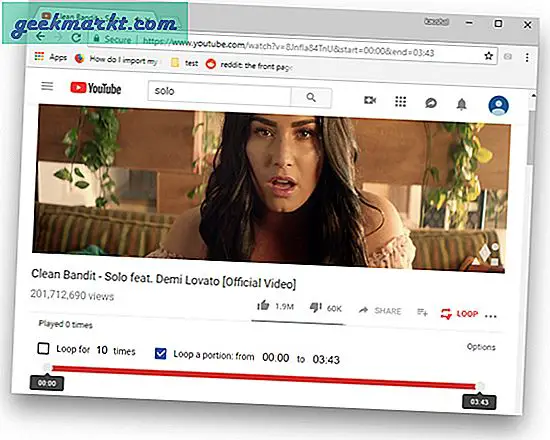
Artıları: Yerel düzeni korur ve estetiği korur, YouTube oynatıcısından çıkmanıza gerek yoktur
Eksileri: Chrome uzantıları kaynakları tüketir
Youtube Videolarını döngüye almanın en iyi yolu hangisidir?
Hepimiz şarkıları tekrar tekrar dinlemeyi seviyoruz ve size bunu yapmanın dört farklı yolunu gösterdik. Kişisel olarak Youtube Uzantısını seviyorum çünkü orijinal web sitesinde kalıp değişiklikler yapabiliyorum, ilk yöntem, web sayfalarında değişiklik yapmak veya başka bir web sitesine gitmek istemeyen kişiler için en iyisidir. Telefonu sık kullanıyorsanız, mobil cihazlarda ve hatta bazen web sitelerinden daha iyi çalışan uygulamaları denemenizi öneririm. Yorumlarda youtube videolarını döngüye sokmanın en sevdiğiniz yolunun ne olduğunu bize söyleyin.